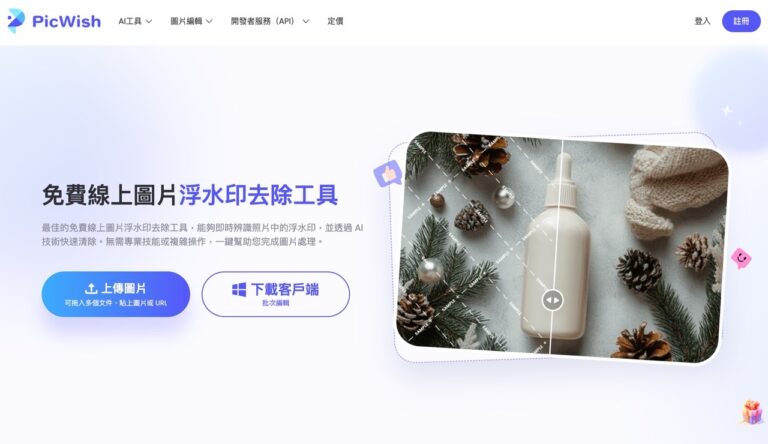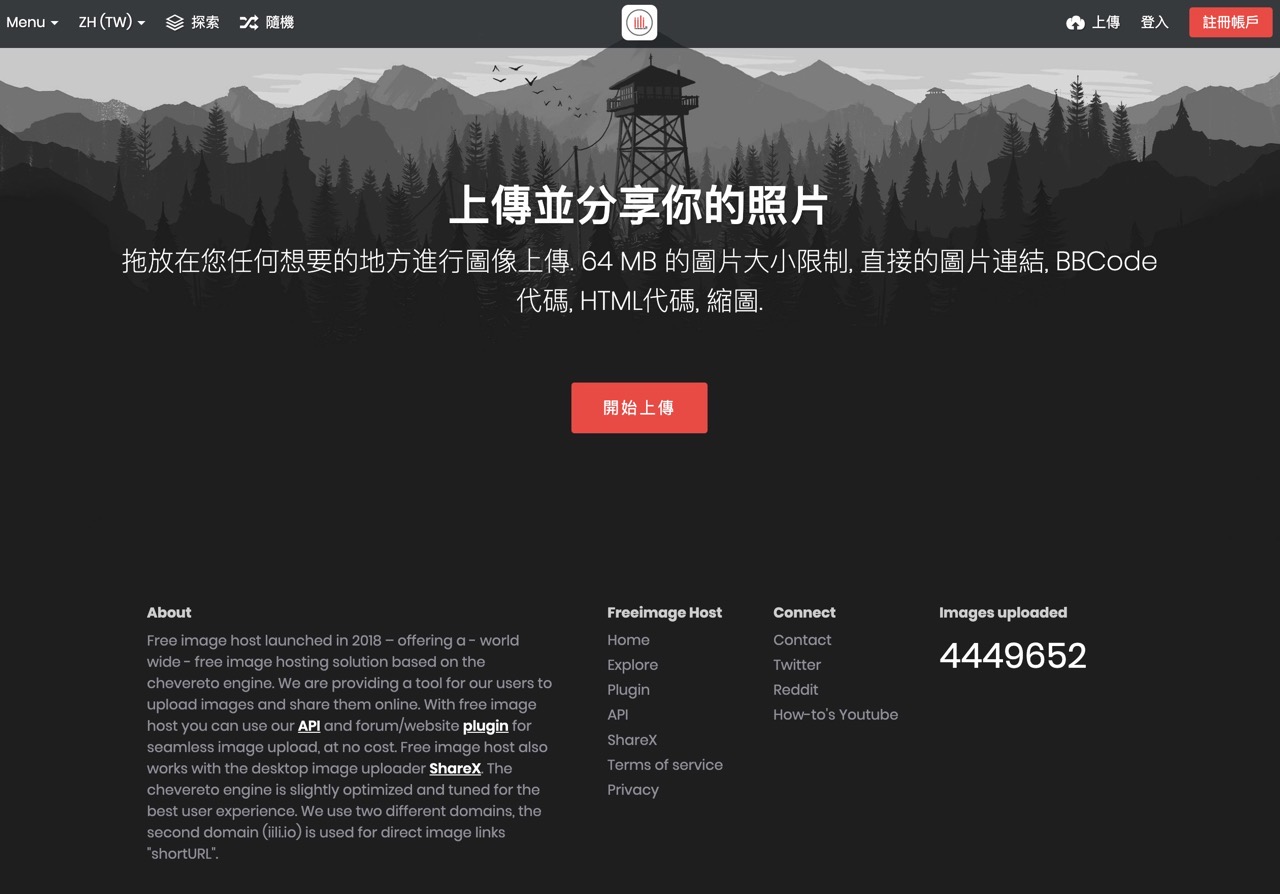
如果要將圖片上傳、分享或是轉換為超連結形式,最簡單的方法就是使用圖片空間,使用者只需要打開服務、將圖片拖曳到網站即可上傳並產生對應的網址,通常圖片空間只會針對單檔大小、格式進行限制,不過因圖片本身容量較小,其實不太會有流量或是瀏覽次數限制,有些服務會給出直接連結網址(例如 Imgur),讓使用者快速開啟圖片檔案而不需要忍受服務的廣告。
本文要介紹「Freeimage.host」是一個成立於 2018 年的免費圖片空間,提供基於 chevereto 引擎的免費圖片託管解決方案(和之前介紹過的 imghut 一樣),使用者可以透過 Freeimage.host 上傳圖片、取得鏈結,使用於其他網站、討論區或是任何地方,也就是以超鏈結貼圖的效果。
chevereto 引擎經由對圖片輕度優化和調整,讓使用者獲得最佳的使用體驗,網站本身也提供繁體中文介面。
Freeimage.host 提供的圖片上傳大小限制為 64 MB(單次),免費註冊登入後可提高至 128 MB,上傳後可以產生包括圖片直接連結、BBcode、HTML 原始碼或是縮圖,比較特別的是對於直接連結的圖片 Freeimage 提供另一個網域名稱(iili.io),也做為圖片的短網址使用。
Freeimage.host
https://freeimage.host/
使用教學
STEP 1
開啟 Freeimage.host 網站後會看到繁體中文介面,如果沒有可從左上角切換語系,接著點選「開始上傳」或直接將圖片拖曳到 Freeimage.host 就會顯示圖片上傳前的預覽功能,支援批次上傳。

點選上傳後就會開始傳輸圖片,網站會即時顯示目前的完成進度,若上傳的圖片數量較多可能需要一些時間。
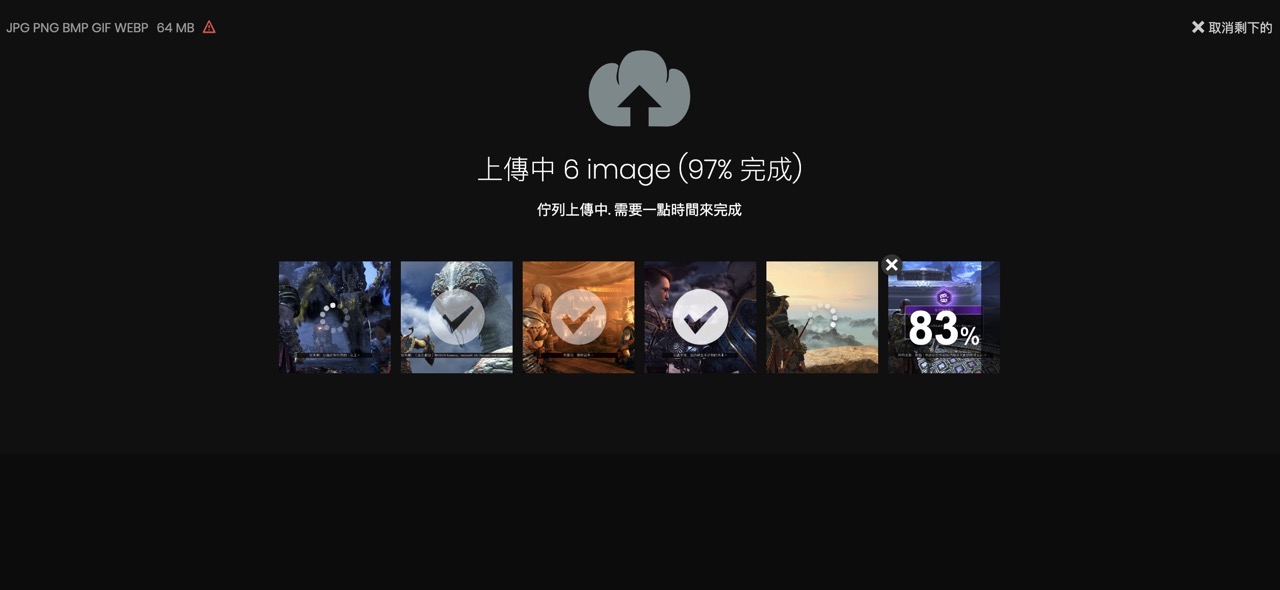
STEP 2
上傳完成後就會顯示圖片的網址,這是最簡單、最基本的使用方法,其他使用者透過網址就能瀏覽圖片。
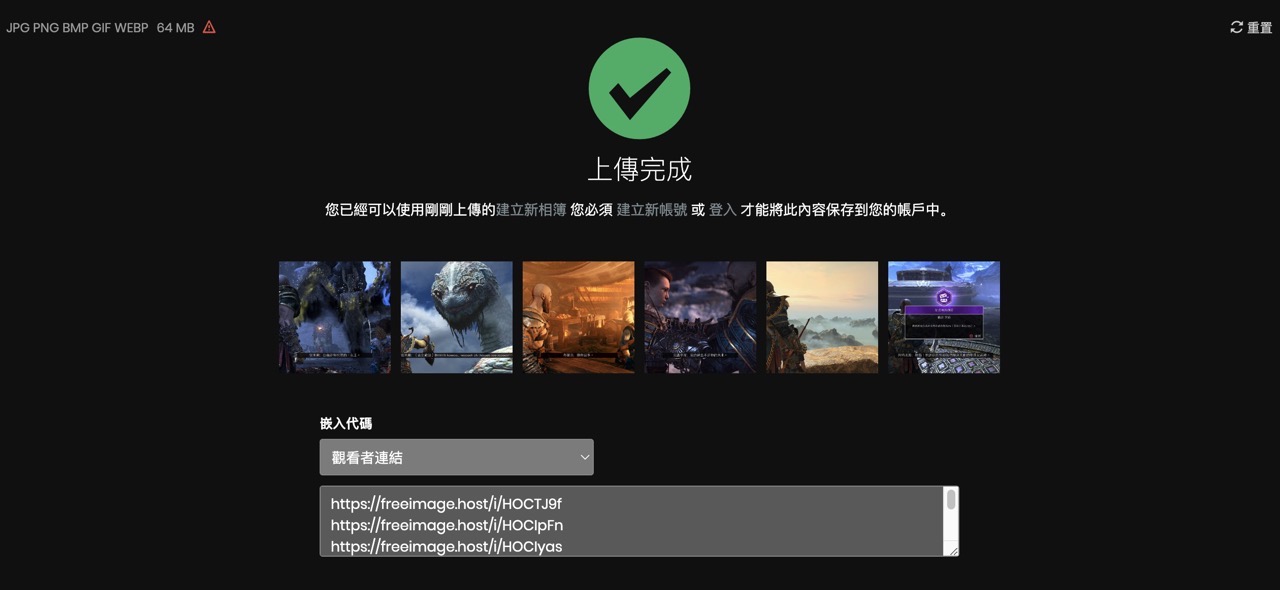
STEP 3
除了觀看者連結以外,Freeimage.host 還能產生 HTML 代碼、BBCode 代碼或是 Markdown 格式。
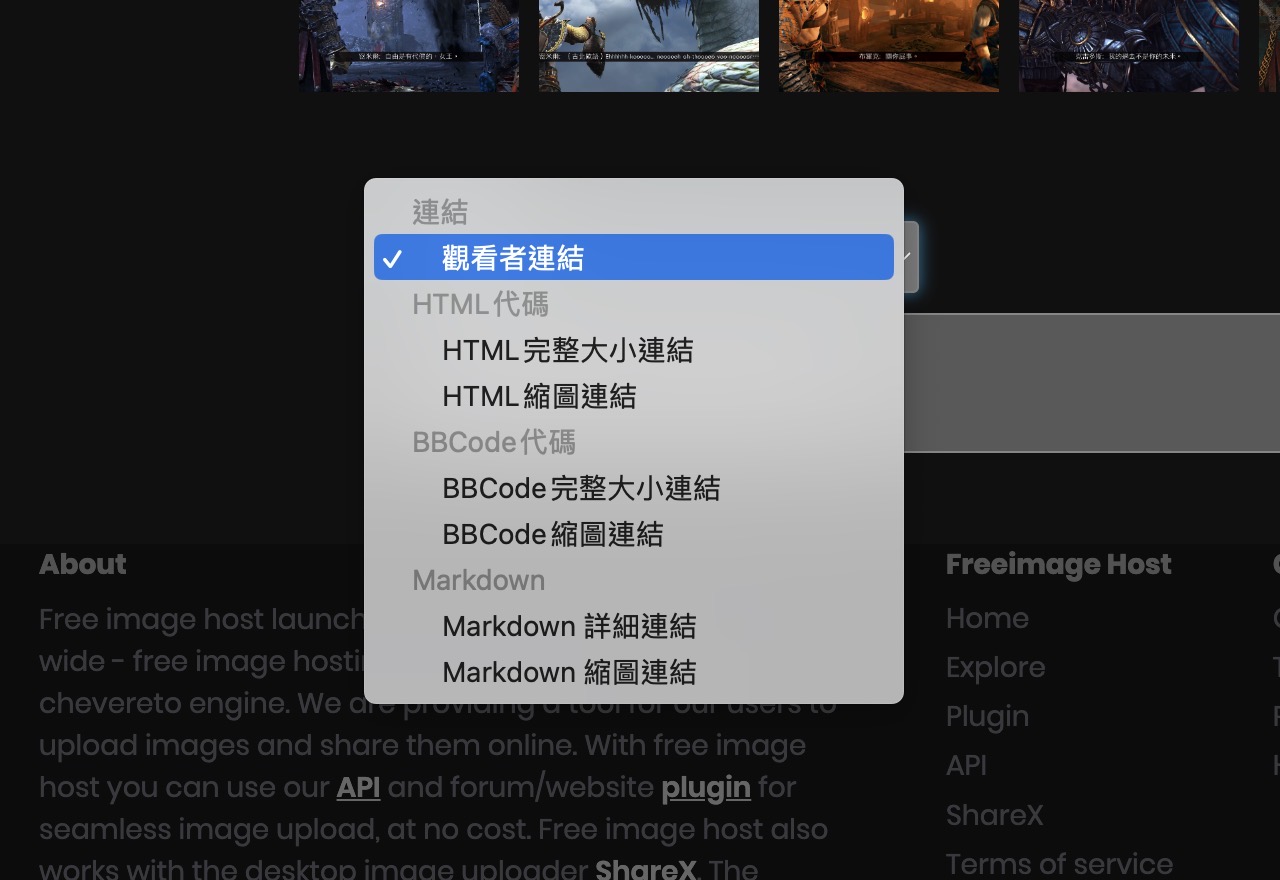
STEP 4
從圖片下方的「圖片 URL」可以複製圖片直接連結,也就是以副檔名為網址、直接顯示圖片的鏈結格式,通常會在其他網站直接貼圖、顯示圖片時使用,其實直接在圖片上方點選複製圖片鏈結也能取得相同網址,不同的是直接連結圖片網址使用的是不同的網域名稱(iili.io)。
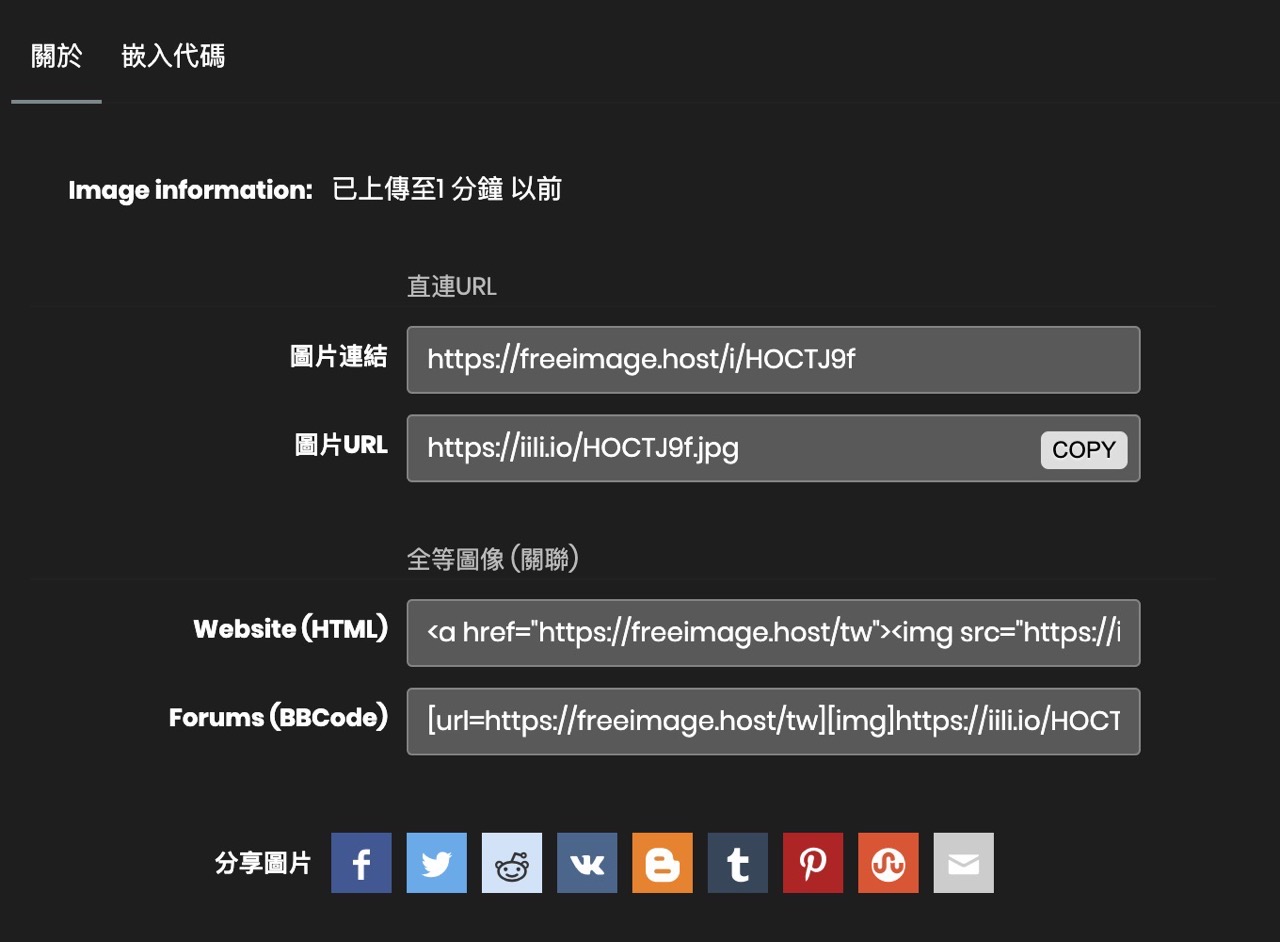
STEP 5
Freeimage.host 圖片瀏覽頁面看起來像是下圖,需要回到原始網站才能看到圖片,也能下載原始圖檔或分享到其他平台,不過有沒有廣告我就不確定了。
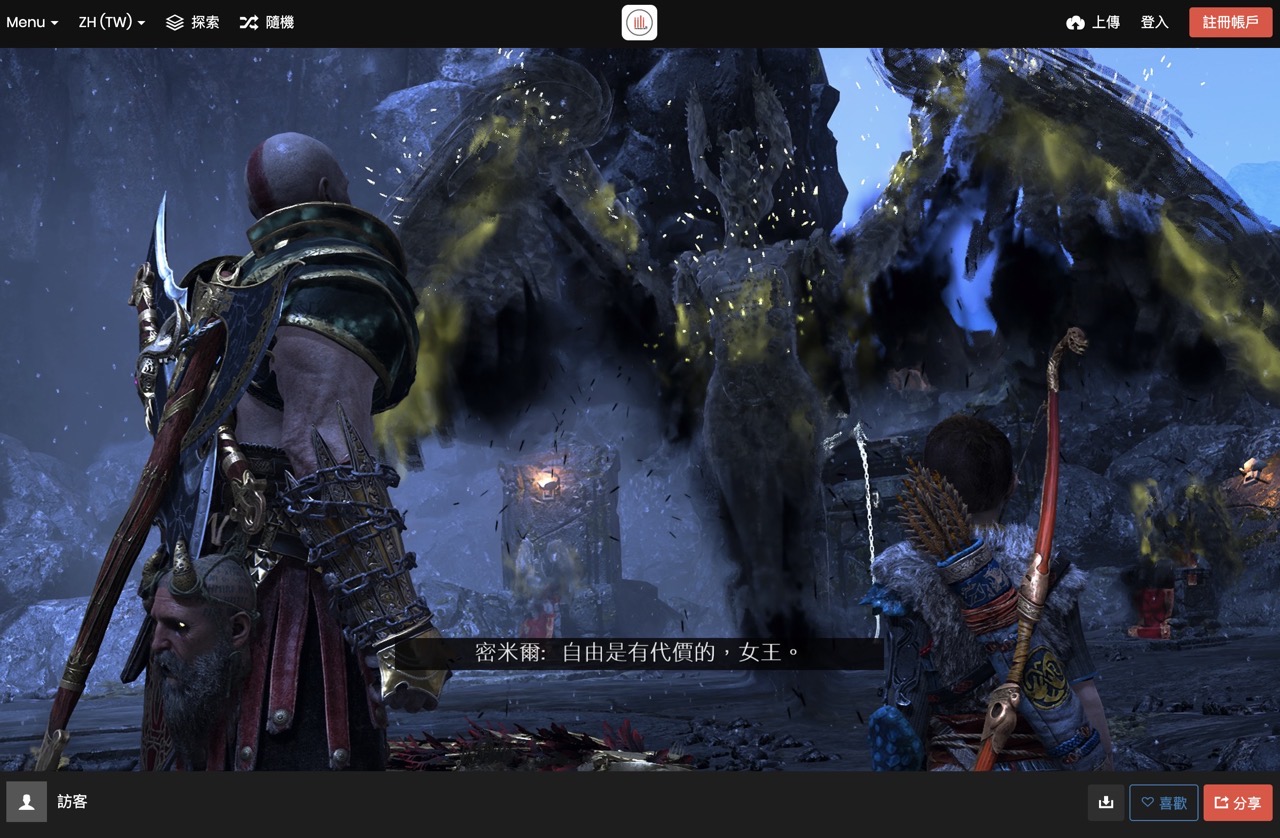
STEP 6
至於想要上傳更多圖片的朋友可考慮免費註冊 Freeimage.host,註冊後需要回到信箱收取驗證信,啟用帳號後就會看到控制台,也能管理自己上傳過的圖片,不同的是註冊後可將單次上傳最大限制提升為 128 MB ,將有助於上傳更多圖片,需要的朋友可以註冊然後自行研究看看(登入後也能管理自己上傳的圖片內容)。
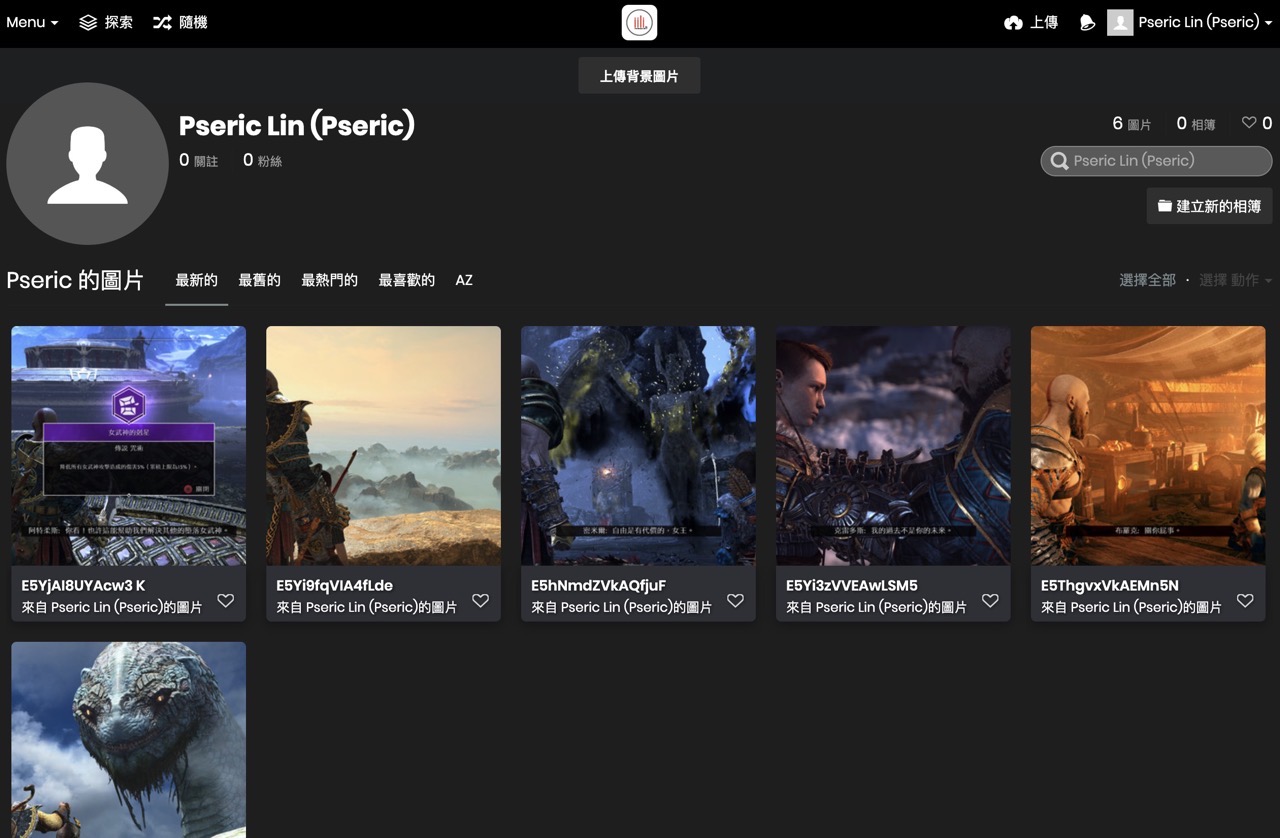
值得一試的三個理由:
- 使用者只需要簡單拖曳圖片即可完成上傳和取得圖片連結
- 上傳圖片可產生多種連結格式,包括直接連結、BBcode、HTML 原始碼等等
- 檔案限制為 64 MB(單次),註冊登入後可提高至 128 MB,提供繁體中文介面